VSCode工作区存储的启动是自动的,当你打开一个文件夹或.code-workspace文件时,VSCode会自动加载该工作区的配置和状态,包括已打开的文件、光标位置、终端会话、未保存的修改及扩展数据等,实现无缝恢复。这一过程无需手动干预,核心在于VSCode识别工作区上下文后,从项目级(如.vscode/settings.json)和用户级(隐藏的用户数据目录)两部分读取信息,协同重建开发环境。若状态无法恢复,可能原因包括files.hotExit设置被关闭、仅打开单个文件而非项目文件夹、异常关闭程序、权限不足、工作区路径变更或扩展冲突。可通过检查设置、使用开发者工具排查日志、清理特定工作区存储文件夹等方式进行管理和修复。推荐使用.code-workspace管理多根项目,以提升环境隔离与状态维护的准确性。
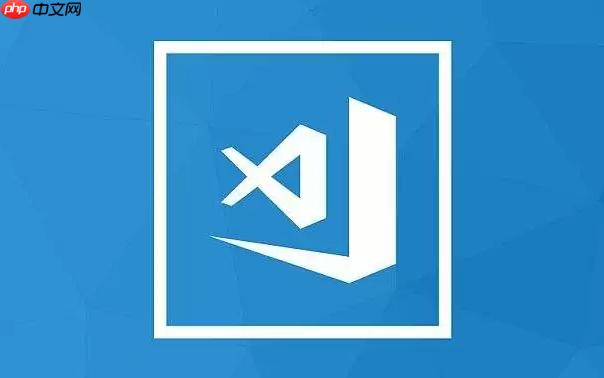
VSCode工作区存储的启动,其实并不是一个需要我们手动去“点一下”或者“运行某个命令”的动作。它更像是一种内在的、自动化的机制。简单来说,当你用VSCode打开一个文件夹,或者一个
.code-workspace
VSCode工作区存储启动方式
要理解VSCode工作区存储的“启动”,我们得先明白它到底是个什么东西。在我看来,这套机制是VSCode之所以高效和便捷的核心之一。它不是一个你主动去“启动”的服务,而是一个伴随你打开特定项目文件夹或多根工作区文件(
.code-workspace
当你通过“文件”->“打开文件夹...”选择一个项目目录,或者通过“文件”->“打开工作区...”加载一个
.code-workspace
.vscode
settings.json
tasks.json
launch.json
这个“启动”实际上就是VSCode在幕后默默地为你做数据同步和状态恢复,让你感觉就像是电脑从休眠中醒来一样,所有东西都还在原位。如果你从一个工作区切换到另一个,VSCode也会智能地切换并加载对应的工作区存储。这种设计极大地提升了开发效率,避免了每次打开项目都要重新配置和寻找文件的繁琐。
VSCode工作区存储具体包含了哪些信息?
说到VSCode的工作区存储,很多人可能首先想到的是项目根目录下的那个
.vscode
首先是项目级的配置,这主要就是
.vscode
settings.json
tasks.json
launch.json
extensions.json
settings.code-workspace
然后是用户级的状态数据,这部分信息则存储在你的用户数据目录中,与操作系统和你的VSCode安装相关,通常是隐藏的,并且是与特定工作区ID绑定的。这些数据是私有的,不应该被版本控制:
所以,当VSCode“启动”工作区存储时,它其实是在精心协调这两部分数据,为你重建一个完整的、上次离开时的开发环境。
为什么我的VSCode有时无法恢复上次的工作状态?
VSCode的Hot Exit功能,也就是我们常说的“热退出”或“未保存状态恢复”,在大多数时候都表现得非常可靠,但偶尔也会遇到它“失灵”的情况,让人感到有些措手不及。这背后可能有很多原因,从我个人的经验来看,通常不是VSCode本身出了大问题,而是某些设置、操作习惯或者环境因素在作祟。
一个最常见的原因是files.hotExit
"off"
"onExit"
"onExitAndWindowClose"
"onWindowClose"
"on_focus_change"
"off"
另一个因素是你打开工作区的方式。如果你仅仅是打开了一个单独的文件,而不是一个文件夹或者一个
.code-workspace
异常关闭也是导致数据丢失的常见原因。比如电脑突然断电、系统崩溃,或者你通过任务管理器强制结束了VSCode进程,这些都可能导致VSCode来不及将最新的状态写入磁盘,从而造成数据丢失。这就像你写文档没保存就直接拔电源一样,数据当然就不见了。
权限问题也值得留意。VSCode需要有权限来读写其工作区存储目录。如果你的操作系统用户账户对这些目录没有足够的读写权限,那么状态就无法被正确保存或加载。这在一些公司环境或者Linux系统上,偶尔会遇到。
工作区路径的改变也可能迷惑VSCode。如果你把一个项目文件夹从一个位置移动到了另一个位置,VSCode可能会认为这是一个全新的工作区,从而找不到之前关联的存储数据。虽然VSCode在某些情况下能智能地重新关联,但并非总是如此。
最后,某些扩展的冲突或bug也可能干扰VSCode的默认行为。一些不规范的扩展可能会在不经意间清除或覆盖VSCode的工作区状态。如果你在安装了新扩展后出现问题,可以尝试禁用它们进行排查。
要排查这类问题,我通常会先检查
files.hotExit
如何管理和清理VSCode的工作区存储?
管理和清理VSCode的工作区存储,主要是为了维护工作环境的整洁、解决潜在的性能问题,或者在某些情况下,为了保护隐私。这其实是一个挺实用的技能,因为随着你使用VSCode的时间越来越长,各种缓存和状态数据会积累起来。
首先,关于项目级的.vscode
对于用户级的状态数据,也就是那些存储在操作系统用户数据目录中的工作区存储,管理起来就稍微复杂一些,因为它们通常是隐藏的。VSCode提供了一些内置的命令来帮助我们:
Developer: Reload Window
Developer: Open Workspace Storage Folder
Clear Editor History
Clear All Stored Data
此外,Hot Exit的设置(
files.hotExit
"off"
"onExitAndWindowClose"
最后,如果你经常在多个项目之间切换,并且希望每个项目都有独立的、明确定义的环境,我强烈推荐使用多根工作区(Multi-root Workspaces),也就是创建
.code-workspace
以上就是VSCode工作区存储怎么启动_VSCode工作区存储启动方式的详细内容,更多请关注php中文网其它相关文章!

每个人都需要一台速度更快、更稳定的 PC。随着时间的推移,垃圾文件、旧注册表数据和不必要的后台进程会占用资源并降低性能。幸运的是,许多工具可以让 Windows 保持平稳运行。

Copyright 2014-2025 https://www.php.cn/ All Rights Reserved | php.cn | 湘ICP备2023035733号